Mikrotik Firewall ile MRTG Kurulumu
Mikrotik daha önce yazılan makalelerden de bilindiği üzere Router işlevi gören linux çekirdeği üzerine geliştirilmiş olan bir işletim sistemidir.Bu yazımda sizlere Mikrotik üzerinden MRTG kurulumununun yapılması işleminden bahsetmek istiyorum.
Bilişim literatüründe kısa adı ile MRTG olarak giren, açılımı Multi Router Traffic Grapher olan network trafiğini anlık canlı olarak izlememize yarayan bir araçtır.Genellikle Hosting firmaları tarafından networklerindeki Co-Location ve Dedicated sunucuların trafiklerini ölçmek ve izlemek için kullanılmaktadır.
MRTG hakkında temel bilgi sahibi olduğumuza göre Mikrotik MRTG kurulumuna geçebiliriz.Kurulum işlemini başlatmak için Winbox yönetim aracı ile Mikrotik’ e bağlanıyoruz.
Sol menüden IP / FIREWALL sekmesi üzerinden firewall ana yönetim ekranına ulaşarak üst menüden MANGLE sekmesine giriş yaparız. Mikrotik’ in network’ ümüzdeki hangi sunucunun trafiğini izleyeceğini tespit edebilmesi için bir takım doneler vermek zorundayız.Bu doneleri packet mark ( paket işaretleme) yöntemi ile verebiliriz.Paket işaretleme işlemini iki farklı şekilde gerçekleştirebilirsiniz.
• Mac adresi üzerinden paket işaretleme işlemi
• Ip adresi üzerinden paket işaretleme işlemi
Ben yazımda öğrenilmesi kolay ve akılda kalıcı olması nedeni ile ip adresi ile paket işaretleme yöntemini tercih ettim.Paket işaretleme işlemine devam etmek için Mangle ekranındaki sol üst köşedeki kırmızı renki “+” ikonuna tıklıyoruz. Mangle tanımlama menüsünde paket işaretleme işlemi için gerekli bilgileri Mikrotik’ e veriyoruz. Chain sekmesindeki açılan menüyü tıklayarak Prerouting seçiyoruz ve Src Address kısmına üzerinden geçen paketlerin işaretleneceği sunucu ip adresini yazarak yapılandırma işlemlerimizin devamı için Action sekmesine geçiyoruz.Action sekmesinde Mikrotik üzerinden geçen trafiğin işaretlenebilmesi için Mark Packet seçeneğini işaretliyor ve New Packet Mark kısmına yaratacağımız Mangle için bir isim veriyoruz.İşlevsellik ve takip açısından bu kısıma trafiğini izlemek istediğimiz sunucu adını yazmanızı tavsiye edebilirim.Paket işaretleme işlemini tamamlayabilmemiz için OK butonunu kullanıyoruz.İşlem görüntüleri sırası ile Resim – 1 ve Resim – 2 de verilmiştir.Mangle tanımlama işlemini doğru şekilde gerçekleştirebilmiş isek Resim -3’ te görebileceğimiz üzere paketlerimiz Mikrotik tarafından işaretlenmeye başlanacaktır.
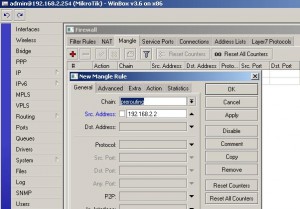
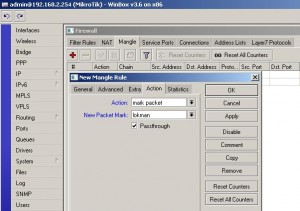
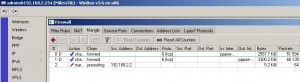
Bir sonraki adımda tanımladığımız Mangle için bir Queues (kuyruk) oluşturmamız gerekmektedir.Bu aşamada dilerseniz trafiğini izlemek istediğiniz sunucunun Upload ve Download işlemlerine limitler koyabilirsiniz.Makalemde hedef dışına çıkmamak ve mümkün mertebe en sade anlatımı kullanmak istemem nedeni ile limitsiz trafik seçeneğini tercih ettim.Dilerseniz limitleme işlemini General ve Advanced sekmelerindeki Max Limit ve Limit At bölümlerinden gerçekleştirebilirsiniz.
Queues tanımlama işlemi için sol menüdeki Queues bölümünü kullanıyoruz. Queues bölümünde bizi Queue list sayfası karşılamaktadır. Queue list sayfasında Simple Queues sekmesine geçiş yaparak kırmızı + ikonu yardımı ile Queue tanımlama işlemini gerçekleştirebiliriz. Yeni Queue tanımlama ekranında General sekmesinde Name kısmına kuyruk adı tanımı için sunucu adını yazıyoruz ve Advanced sekmesine geçiş yapıyoruz.Advanced sekmesinde Paket Marks seçeneğini açtığımızda bir önceki Mangle adımında paket işaretleme işlemi yaptığımızdan dolayı işraretlenen paketleri otomatik olarak mikrotik bize sunmaktadır.Bizim yapmamız gereken sadece doğru paket izini seçmek OK butonu ile kuyruk tanımlama işlemi tamamlamaktır. (Resim – 4 ve Resim – 5)
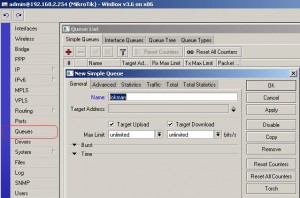
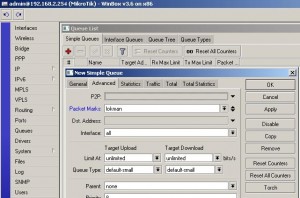
Son adımda MRTG raporlarını web arayüzünden görüntüleyebilmemiz için Graphing kuralı yazmamız gerekmektedir.Bu işlemi gerçekleştirebilmemiz için Sol menüdeki TOOLS / Graphing yolunu takip ediyoruz.Graphing bölümünde üst sekmelerden 4. olan Queue Rules sayfasına geçiş yapıyoruz ve kırmızı + ikonuna tıklayarak MRTG raporlarını web arayüzümüzden grafiksel olarak görüntüleyebilmemiz için gerekli olan kuralı oluşturuyoruz.Simple Queue açılan menüsünü tıklayara bir önceki aşamada yapmış olduğumuz kuyruk tanımı seçiyoruz ve OK butonu ile MRTG kurulumunu tamamlıyoruz.Aynı adımlarla yeni sunucularınız için MRTG tanımı yapabilirsiniz. Sunucularınız için dış networkten sadece yetkili kişilerin MRTG raporlarını görüntülemesini istiyorsanız Allow Address sekmesine raporları görüntülemesine izin vermek istediğiniz kişinin statik ip adresini yazabilirsiniz.Bu şekilde sadece yetki vermiş olduğunuz ip adresinden / grubundan (/24 – /32 vb.) gelen taleplerde MRTG raporlarını görebilirsiniz.
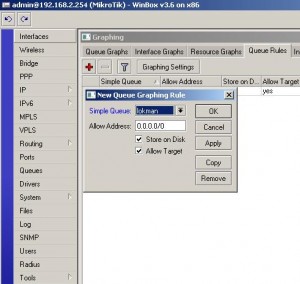
MRTG raporlarını http://sabitdışipadresiniz/graphs adresi üzerinden görüntüleyebilirsiniz.
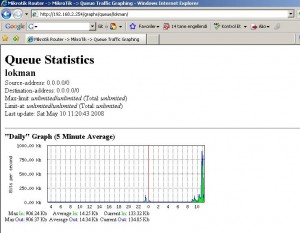
Son 5 Yorum